
Како поставити ноћни режим у иОС да бисте направили боље фотографије
Међу многим технолошких трендова који постоје и за мобилне оперативне системе и за десктоп оперативне системе, наћи ћете 2 прилично корисна и коришћена. Први тренд је обично коришћење тамног режима за оба, који често укључује чак и исте апликације, па чак и веб локације.
А други тренд, о чему ћемо се данас позабавити, јесте тренд коришћење ноћног режима, који се обично примењује углавном на мобилне уређаје како бисте могли да правите боље фотографије у условима слабог осветљења или ноћу. Стога ћемо вам одмах, у овом новом брзом водичу, лако показати све што требате да знате „Како ставити ноћни режим у иОС да бисте снимили боље фотографије“.

Стога, ноћни или ноћни режим иПхоне иОС оперативног система Постала је сјајна и веома цењена функција за кориснике који су страствени у сликању у сваком тренутку свог живота. Зато што омогућава и олакшава Снимите слике задивљујућег квалитета у условима слабог осветљења.
А то се обично дешава на веома ефикасан и ефикасан начин, захваљујући фантастичној комбинацији коришћење целокупног хардвера камере ових моћних уређаја и напредни уграђени мултимедијални софтверски систем у њима, на такав начин, да било која слика заблиста боље него икад, ма колико мрачно било окружење у коме је снимљена.

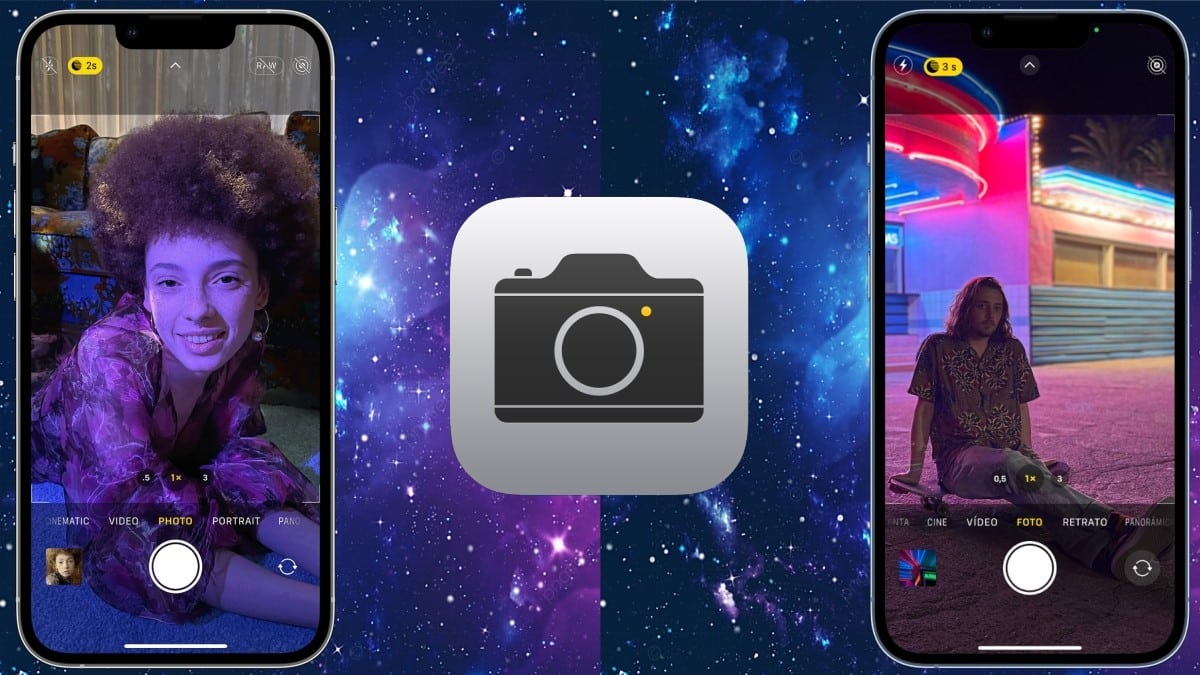
Како поставити ноћни режим у иОС да бисте направили боље фотографије
Кораци да знате како да поставите ноћни режим у иОС
Без обзира да ли имате иПхоне, односно мобилни или преносиви уређај са иОС-ом, прва ствар коју треба да знате о ноћном режиму на њима је да ноћни режим (ноћни) за снимање слика се активира аутоматски. И то се ради управо када ваш иПхоне уређај открије да је светлост у окружењу у коме ће бити снимљена фотографија недовољно.
Стога, заправо нема корака да га укључите, већ да га искључите. И речена процедура би била следећа:
- Покрећемо апликацију за камеру
- Додирнемо дугме које одговара ноћном режиму на врху апликације Камера.
- Померамо бирач експозиције удесно да бисмо га искључили.
И у случају, желите да га поново деактивирате за следећу и непосредну фотографију, морамо поновите процес да бисте то постигли. Поред тога, и као што је очигледно, када се камера затвори и покрене у будућој прилици, тамни режим ће се увек аутоматски покренути ако иПхоне сматра да је то неопходно у зависности од осветљености окружења.
Међутим, у иПхоне КСНУМКС Уведена је минимална промена у њеном раду, која се састоји у томе да, када се онемогући, ОС га држи онемогућеним ако тако желимо.

Више о ноћном или ноћном режиму иПхоне-а
- Када снимимо фотографију у ноћном режиму, поред иконе ноћног режима појављује се број, који означава време експозиције програмирано за поменути фотографски снимак.
- Ако желимо да снимамо фотографије са дужим временом експозиције у овом режиму, можемо користити ручне контроле. Да бисмо то урадили, треба да притиснемо дугме за ноћни режим, а затим помоћу клизача изнад дугмета затварача изаберемо Макс, што продужава време снимања.
- Запамтите, овај клизач функционише као тајмер који нуди одбројавање које ће показати када ће се експозиција завршити.
На крају, за истинитије информације као и обично, позивамо вас да истражите следеће Аппле званична веза о његовој функционалности ноћног режима. Док, да бисте добили неке препоруке о томе како да направите боље фотографије у овом режиму, можете кликнути на следеће званична веза.


Укратко, знај „Како ставити ноћни режим у иОС да бисте снимили боље фотографије“ Без сумње, то је нешто од велике помоћи, посебно за оне кориснике који стално настоје да ухвате забавне, узбудљиве, корисне или пригодне тренутке свог живота, личног или радног, под било којим условима осветљења (осветљења), и дању и ноћу. .
На крају, ако вам је овај садржај био користан или желите да нам кажете своје мишљење о томе шта сте допринели или своје лично искуство о овој теми, јавите нам. кроз коментаре. А у случају да вам је садржај једноставно занимљив, поделите га са најближим контактима, у вашим различитим друштвеним мрежама и омиљеним апликацијама за размену порука. Такође, не заборавите да истражите више туторијала наш веб, да настави да учи више о различитим технологијама.